Kode QR (Quick Response) merupakan kumpulan simbol berwarna hitam–putih dan berbentuk kotak yang bisa dipindai menggunakan perangkat mobile untuk mempelajari lebih lanjut tentang sebuah produk. Kode terenkripsi ini bisa memuat info-info penting, seperti kupon, tautan, atau detail acara, dan bisa disimpan terlebih dahulu oleh pengguna untuk dipindai di lain waktu.
Walaupun tidak semua kode QR berbentuk kotak sempurna, kebanyakan memang dipenuhi dengan pola-pola yang bervariasi. Kode ini dapat Anda temukan di berbagai lokasi, misalnya, papan reklame, surel, iklan, atau bahkan rambu-rambu jalan. Tinggal arahkan kamera ponsel pintar atau tablet ke kode QR, informasi akan segera ditampilkan lewat layar perangkat.
Kode QR memang memudahkan penelusuran data. Namun, apakah tahap pembuatannya sesederhana cara mengaksesnya? Apabila penasaran, langsung saja simak cara membuat QR code yang simpel berikut ini!
1. Pilih Alat Pembuatan QR Code

Ada banyak alat yang bisa digunakan untuk membuat kode QR. Sebaiknya, pilihlah yang memberikan beragam opsi dalam memudahkan pemakaiannya, serta kompatibel dengan berbagai aplikasi pembaca kode QR di perangkat mobile. Kemudian, memilih alat yang bisa mengecek dan melacak performa kode juga sangat disarankan.
Berikut beberapa alat dan cara pembuatannya;
A. Pembuatan QR Code di Google Chrome
Peramban Chrome mempunyai fitur pembuatan kode QR untuk halaman web. Fitur ini sudah tersedia pada sistem Share di Chrome, baik iOS maupun Android. Namun, bila menggunakan sistem operasi Chrome atau desktop, Anda perlu mengaktifkan fitur kode QR di Pengaturan.
Caranya, kunjungi halaman web yang ingin disimpan dalam kode QR. Lalu, tekan tombol kode QR yang ada di menu peramban. Selesai! Tinggal tekan tombol Download untuk menyimpannya sebagai berkas gambar. Anda juga bisa membagikan kode QR ke berbagai jejaring sosial.
B. Pembuatan QR Code di iQR codes
Pengguna macOS patut mencoba iQR codes. Aplikasi ini menawarkan pembuatan kode QR yang instan untuk nomor telepon, SMS, lokasi, alamat surel, tautan web, info kontak, acara kalender, bahkan akses WiFi.
Dengan membayar sebesar 14,99 dolar AS, Anda dapat melakukan beberapa penyesuaian untuk tampilan kode QR. Fitur desainnya termasuk gaya piksel, pengatur resolusi dan sudut, serta warna latar belakang dan latar depan. Belum lagi, iQR codes mempunyai alat untuk mengetes keterbacaan kode QR dengan tips untuk memastikan validitasnya.
C. Pembuatan QR Code di Barcode Generator
Apakah Anda pengguna Windows? Instal saja aplikasi Barcode Generator oleh Vevy Europe secara gratis di Microsoft Store. Seperti halnya Google Chrome, aplikasi ini menawarkan fitur pembuatan kode QR untuk surel, Facebook, Twitter, Flickr, YouTube, dan SMS. Pilih tindakan yang dibutuhkan, masukkan data, lalu simpan gambar kodenya.
D. Pembuatan QR Code di QRbot
Alat ini tidak hanya menyimpan halaman web sebagai kode QR, tetapi juga bisa mengizinkan tindakan lain, seperti menambahkan kontak, mengirim surel atau SMS, menelepon, atau menghubungkan ke WiFi.
Bagaimana cara membuatnya? Pertama-tama, kunjungi QRbot. Lalu, pilih tindakan sesuai kebutuhan dan tambahkan detail yang diinginkan. Terakhir, unduh kode Anda dan simpan ke penyimpanan perangkat.
Versi web dari QRbot dapat diakses secara gratis. Namun, untuk versi iOS dan Android, pengembang menyediakan dua opsi, yakni gratis dan berbayar. Bagi yang ingin menghilangkan iklan dan memperoleh fitur ekstra, tingkatkan saja ke opsi Pro. Sebagai tambahan, versi Pro di iOS menyediakan fitur pengaturan warna, penambahan logo kustomisasi, dan pemilihan tema.
E. Pembuatan QR Code di Media Sosial
Konsisten memublikasikan kiriman di situs media sosial? Kalau begitu, kode QR dapat memudahkan orang-orang untuk mengakses akun Anda. Kode QR memang bisa dibuat dengan alat-alat yang telah dibahas sebelumnya. Namun, ada beberapa jejaring sosial yang melayani pembuatan kode QR langsung di dalam aplikasinya! Sebut saja, Twitter, Instagram, dan LinkedIn.
2. Pilih Jenis Konten
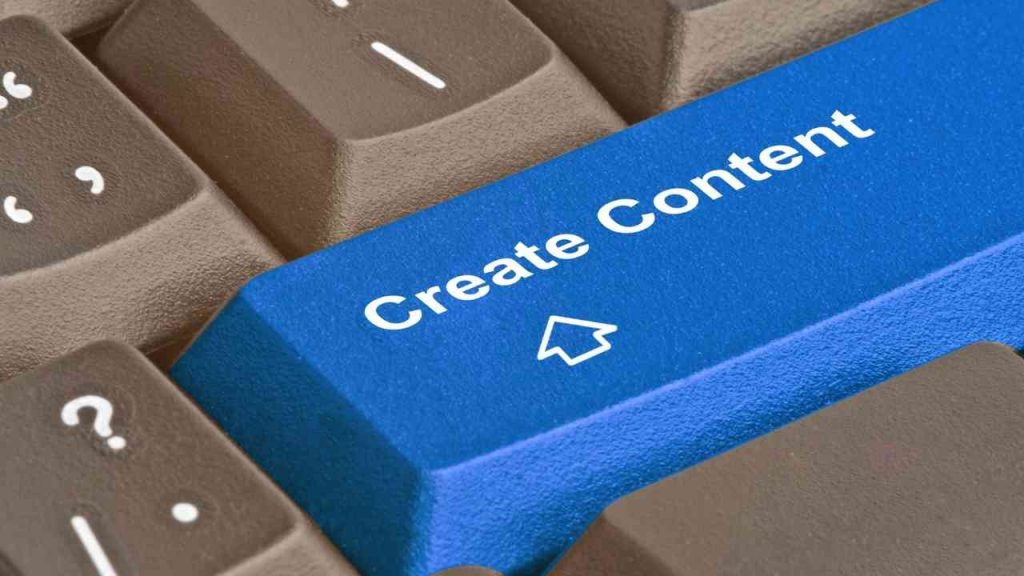
Pilihlah alat pembuat kode QR yang bisa memilih jenis konten. Setelah orang-orang memindai kode QR, tipe konten seperti apa yang Anda inginkan tampil di layar mereka?
Sebagai contoh, di QR Code Generator, pengguna bisa menentukan salah satu dari 10 jenis konten. Mulai dari URL, teks, VCard, SMS, surel, PDF, MP3, Facebook, gambar, hingga toko aplikasi.
3. Masukkan Data dalam Formulir

Sesudah memilih tipe konten yang akan dipromosikan, isilah kolom dengan informasi terkait kampanye Anda. Semisal, ketika ingin membuat kode QR untuk menyimpan informasi kontak, formulir akan muncul dengan kolom untuk mengisi surel, subjek, dan pesan yang bersangkutan.
4. Pertimbangkan Penggunaan QR Code Dinamis

Apakah alat pembuat kode QR yang Anda pilih punya opsi “statis” dan “dinamis”? Salah satu kekurangan dari kode QR, yaitu tidak bisa menyunting datanya ketika sudah tercetak. Namun, dengan mode Dinamis, pengguna dapat melakukan pengeditan.
Jika memakai QR Code Generator gratis, Anda dapat mencetak kode QR, memindainya, dan memperoleh formulir yang dapat diedit. Formulir bisa diubah-ubah sesuai kebutuhan.
5. Kustomisasikan
Bagian yang seru dari pembuatan kode QR adalah mengustomisasi desain kode yang sesuai dengan merek Anda. Ingin kode berbentuk seperti logo merek? Mau nuansa warnanya serupa dengan situs web Anda? Lakukan saja!
Tidak semua alat menyediakan fitur ini. Namun, tentu akan lebih baik jika memilih alat yang bisa melakukan kustomisasi variatif. Ubah warna, tambahkan logo, dan buat opsi jejaring sosial sesuai selera. Pastikan untuk tidak terlalu banyak menambahkan elemen yang malah mengakibatkan kode QR sulit terbaca oleh aplikasi pemindai.
6. Tes QR Code

Cara membuat QR code selanjutnya ialah dengan mengetes keefektifannya. Langkah ini patut dilakukan, terutama jika kode QR memuat banyak kustomisasi. Tes dengan beberapa aplikasi pemindai supaya lebih yakin. Contoh alat gratis yang bisa Anda coba, yaitu Google Googles, QR Code Reader, dab Passbook.
7. Bagikan
Kode QR tidak akan berguna jika tidak ada yang melihatnya. Jadi, pastikan untuk mendistribusikannya ke berbagai media. Misalnya, jejaring sosial, iklan cetak, pakaian, atau lokasi fisik yang mudah diakses orang-orang. Selain membagikannya, berikan instruksi pemindaian kode QR yang gampang dicerna, terutama untuk orang-orang yang kurang paham dengan teknologi.
8. Lacak dan Analisis
Sama halnya dengan kampanye pemasaran, efektivitas kode QR juga bisa dianalisis dan dilacak. Berapa banyak traffic yang diperoleh dari kode tersebut? Apakah pengunjung tidak mengambil penawaran setelah tiba di laman landas (landing page)? Apakah kode QR kurang menarik sehingga tidak seorang pun yang mau memindainya? Untuk bisa melacaknya, kami rekomendasikan memakai UTM Codes.
Sudah paham dengan cara membuat QR code di atas? Sangat simpel, bukan? Pada dasarnya, kode terenkripsi ini merupakan langkah instan untuk menghubungkan dunia nyata dengan dunia virtual. Selain itu, kode QR dapat dimanfaatkan untuk berbagai hal, mulai dari promosi barang atau jasa, pengenalan merek, hingga mengakses data-data nonkomersial.
Sekian pembahasan kali ini. Jangan lupa berkomentar dan klik tombol “share”, ya!



































